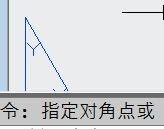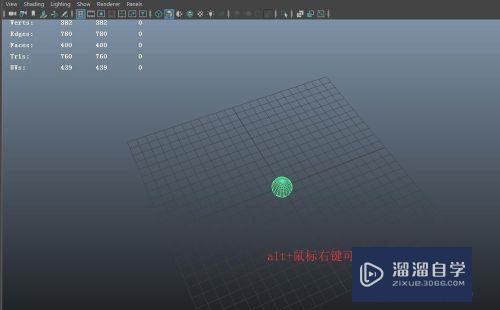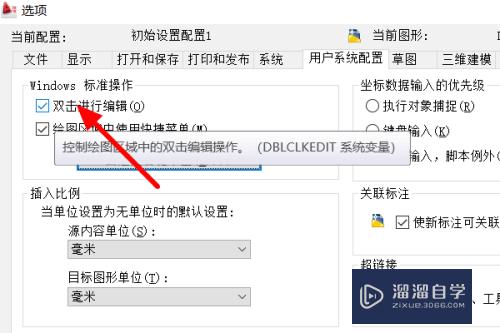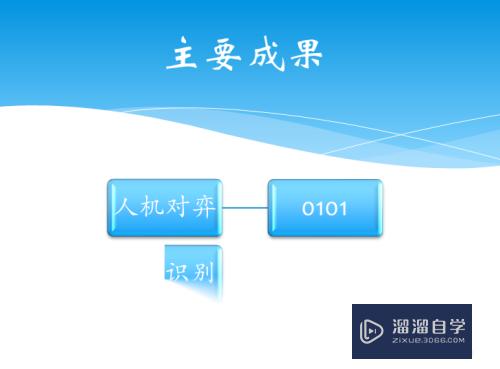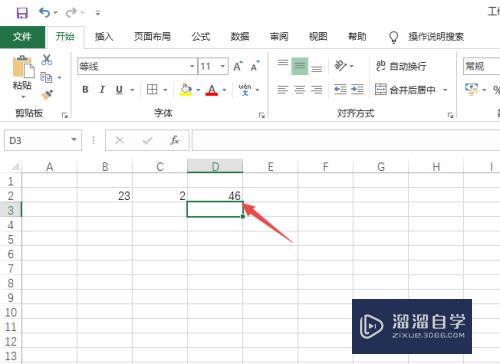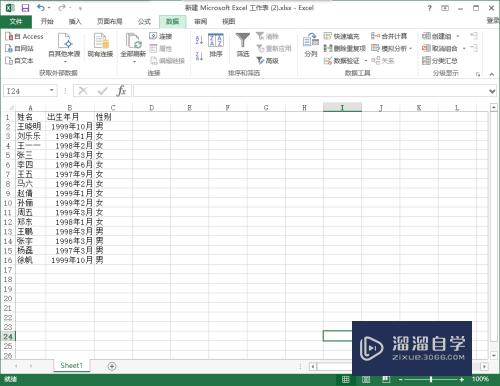CAD怎样使用镜像功能(cad怎样使用镜像功能快捷键)优质
CAD是非常不错的精确绘图软件。我们可以使用各种命令进行绘制图纸。CAD其中的镜像功能。为我们带来了许多便利。减少绘图量。那么CAD怎样使用镜像功能?来跟着小渲一起熟悉使用方法吧!
工具/软件
硬件型号:联想ThinkPad P14s
系统版本:Windows7
所需软件:CAD2014
方法/步骤
第1步
1。新建一个cad文件并打开。
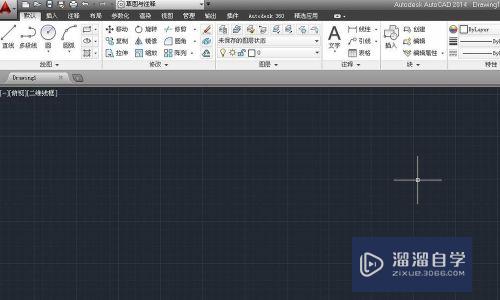
第2步
2。我们可以先随便画出一些线型。便于镜像操作比较。

第3步
3。选中图形。选择上方工具栏镜像按钮。
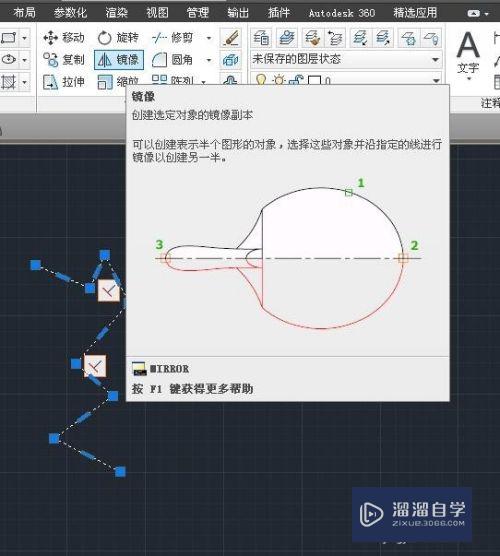
第4步
4。弹出镜像对话。指定镜像第一点。
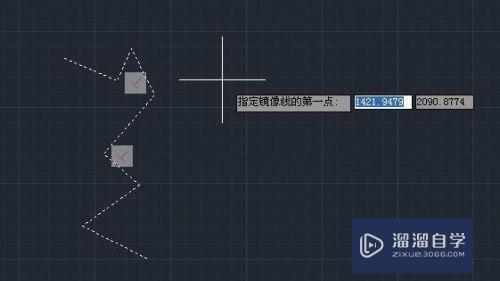
第5步
5。然后指定镜像第二点。

第6步
6。第二点选择完成后会提示是否删除原对象。选择N。然后保存查看效果。
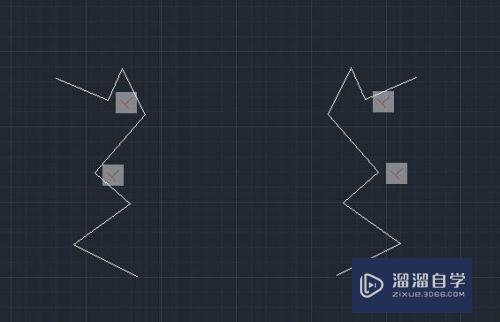
以上关于“CAD怎样使用镜像功能(cad怎样使用镜像功能快捷键)”的内容小渲今天就介绍到这里。希望这篇文章能够帮助到小伙伴们解决问题。如果觉得教程不详细的话。可以在本站搜索相关的教程学习哦!
更多精选教程文章推荐
以上是由资深渲染大师 小渲 整理编辑的,如果觉得对你有帮助,可以收藏或分享给身边的人
本文标题:CAD怎样使用镜像功能(cad怎样使用镜像功能快捷键)
本文地址:http://www.hszkedu.com/60469.html ,转载请注明来源:云渲染教程网
友情提示:本站内容均为网友发布,并不代表本站立场,如果本站的信息无意侵犯了您的版权,请联系我们及时处理,分享目的仅供大家学习与参考,不代表云渲染农场的立场!
本文地址:http://www.hszkedu.com/60469.html ,转载请注明来源:云渲染教程网
友情提示:本站内容均为网友发布,并不代表本站立场,如果本站的信息无意侵犯了您的版权,请联系我们及时处理,分享目的仅供大家学习与参考,不代表云渲染农场的立场!